Nástroj přechodu v Affinity Photo je univerzálním nástrojem, který ti pomůže vytvořit složité barevné přechody ve tvých obrázcích. Umožňuje ti experimentovat s různými odstíny a průhlednostmi, a hravě dosáhnout impozantních vizuálních efektů. Tato příručka ti předá základy a ukáže ti, jak optimálně použít nástroj přechodu.
Nejdůležitější poznatky
- Nástroj přechodu je destruktivní, proto je důležité být opatrný při jeho používání.
- Úpravy kotevních bodů a středových bodů jsou klíčové pro kontrolu nad přechodem.
- Existují způsoby, jak pracovat s přechodem nedestruktivně, například pomocí vyplňovacích vrstev.
Krok za krokem
Základy nástroje přechodu
Nástroj přechodu najdeš v panelu nástrojů pod malou ikonou, která vypadá jako přechod. Alternativně můžeš aktivovat pomocí klávesové zkratky „G“. Aby sis udělal představu, jak nástroj funguje, můžeš vybrat obrázek, který již zobrazuje pěkný přechod. K tomu otevřeš obrázek v paletě vrstev a přidáš novou prázdnou pixelovou vrstvu, kterou pojmenuješ například „Přechod“.
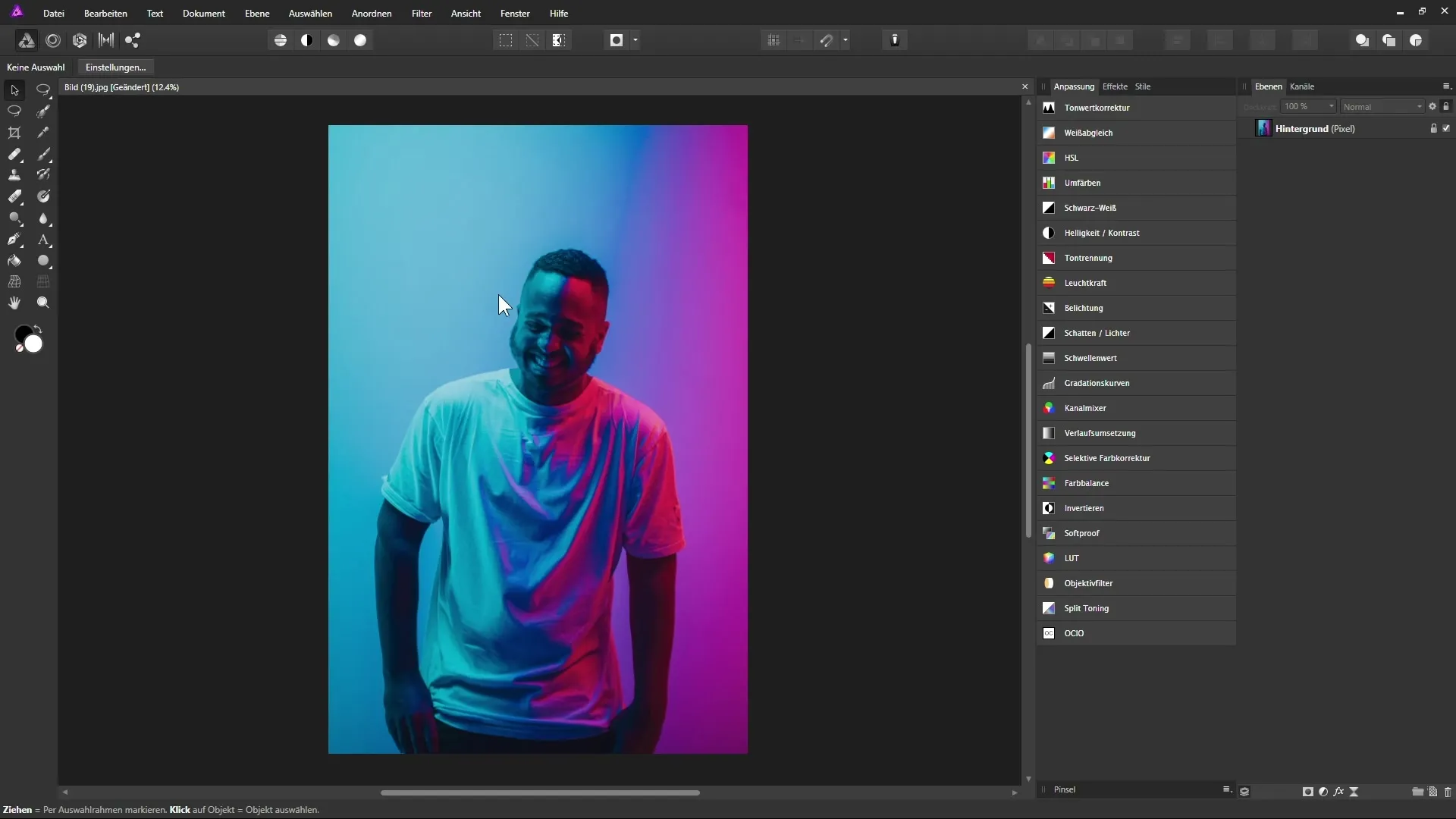
Tvorba přechodu
Jakmile vytvoříš novou vrstvu, přejdi k nástroji přechodu. Kliknutím a tažením na prázdné vrstvě můžeš vytvořit přechod. Je důležité při aktivním nástroji přechodu nepřepínat na jiný nástroj, protože jinak bude přechod nastaven na této vrstvě a nebude více editovatelný.
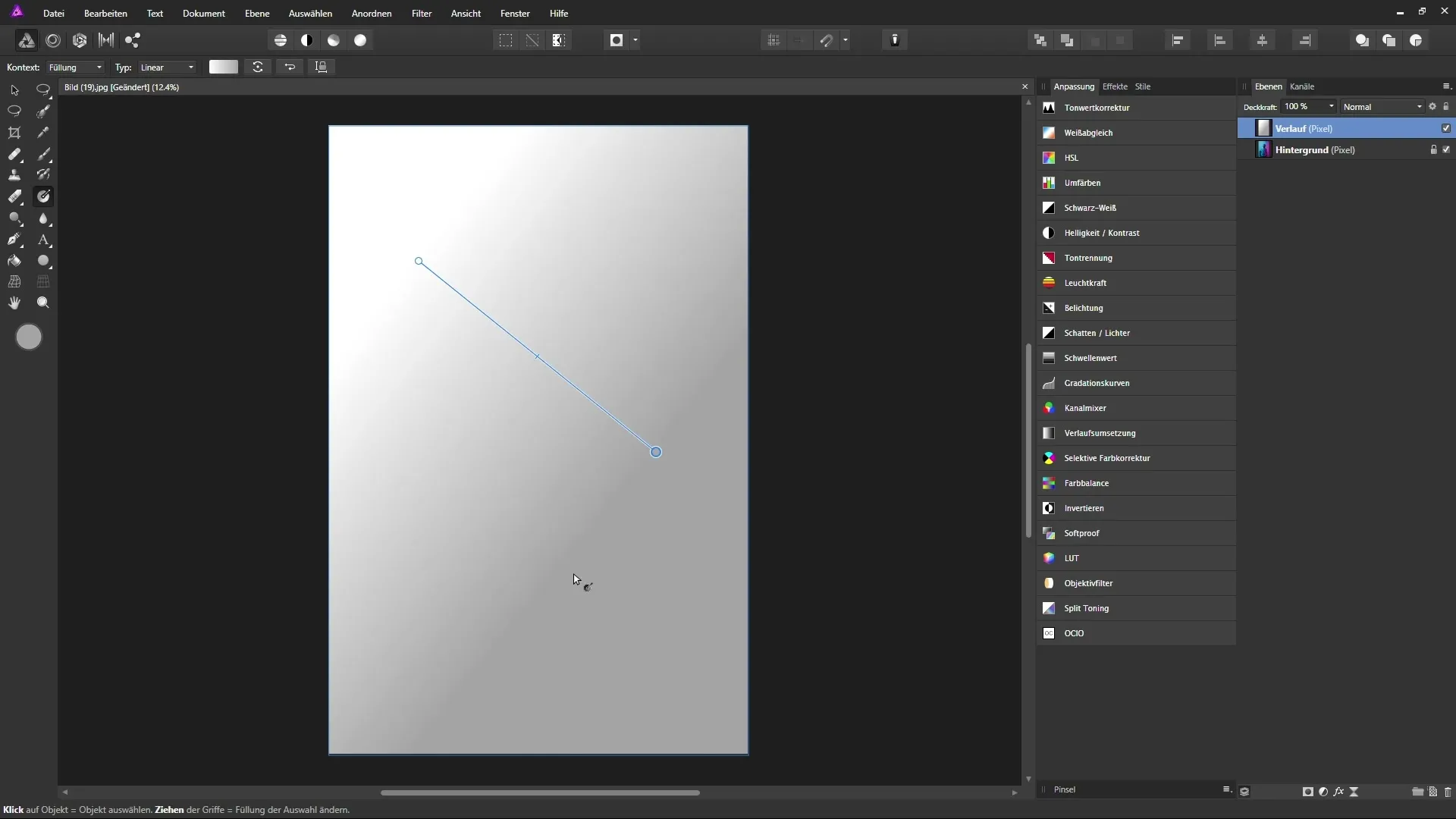
Úprava vlastností přechodu
Dalším krokem je úprava kotevních bodů přechodu. Uvidíš dva kotevní body: jeden bílý pro počáteční bod a jeden šedý pro konec přechodu. Zde můžeš upravit barvy kliknutím na odpovídající kotevní bod a poté vybráním nové barvy. K výběru barev můžeš využít různé nástroje pro výběr barev, jako je například HSL barevný kruh.
Přidání barev a průhledností
Teď je čas přidat barvy do přechodu. Například můžeš nastavit další kotevní bod kliknutím na linii mezi stávajícími kotevními body. To ti dá možnost definovat další barvu, kterou můžeš také snadno umístit a upravit.
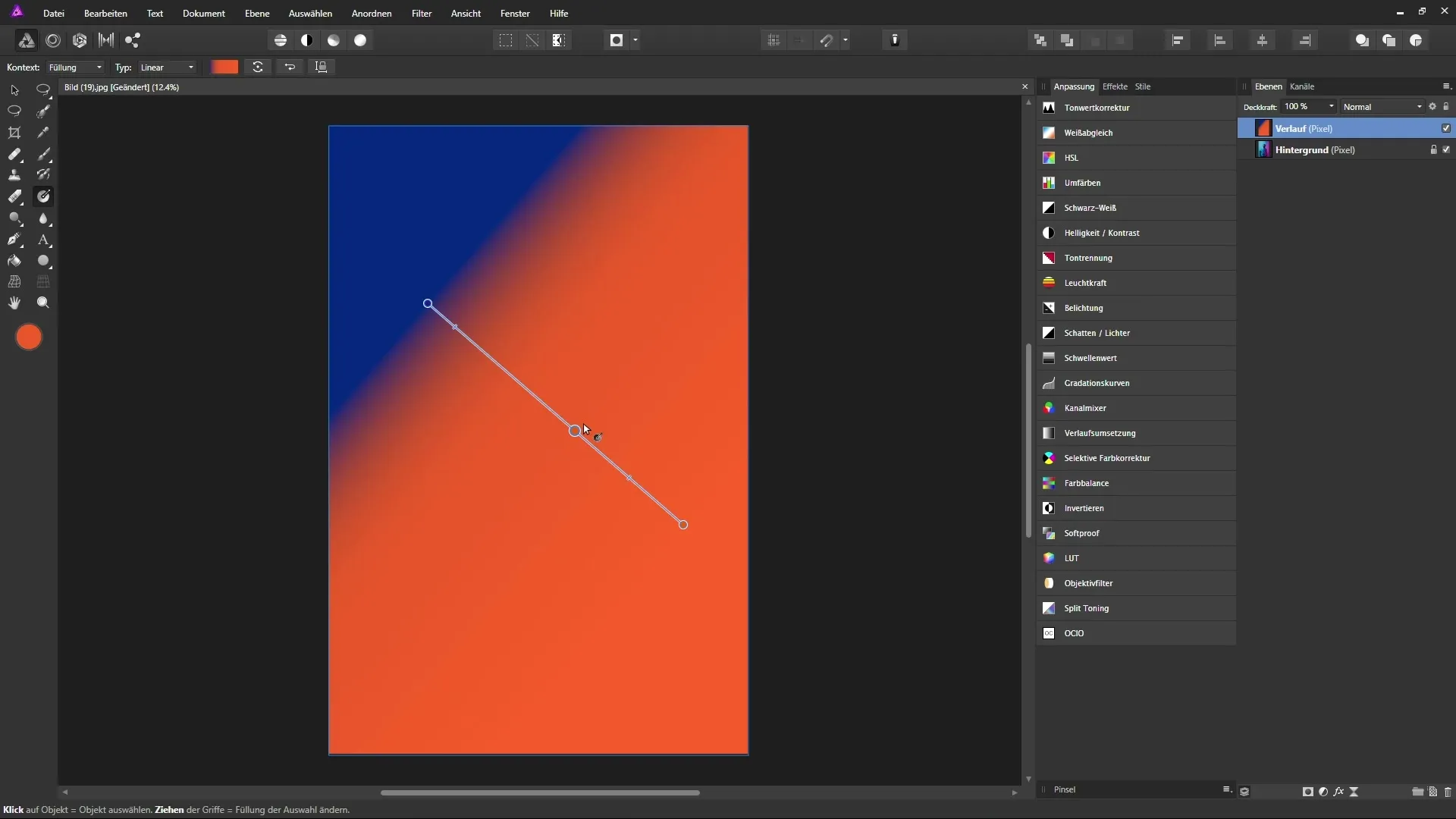
Průhlednost kotevních bodů je také důležitým prvkem. Aby ses změnil průhlednost, klikni na požadovaný kotevní bod a můžeš upravit průhlednost v kontextovém panelu.
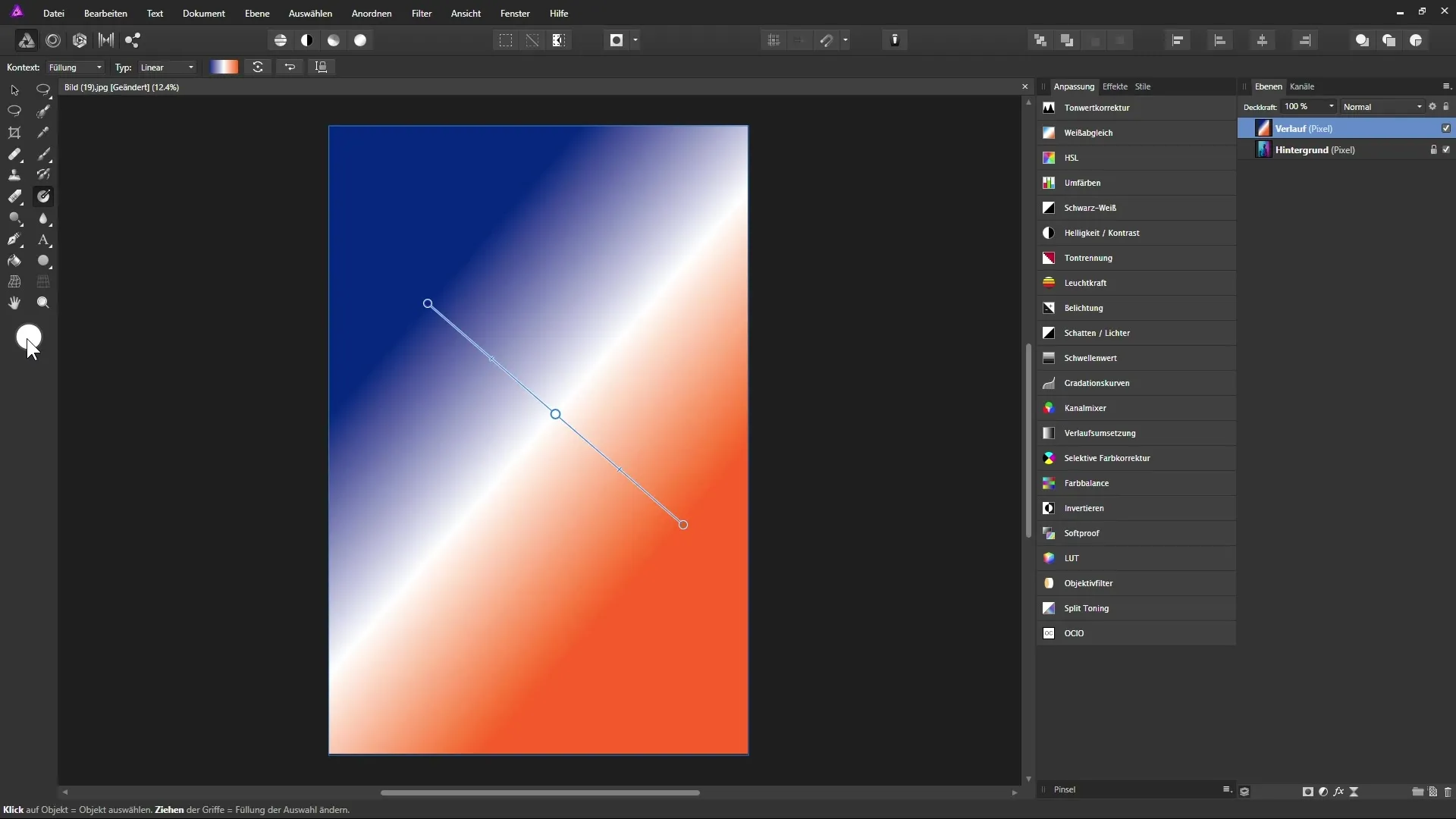
Změna typu přechodu
Standardně se vytváří lineární přechod. Můžeš však také vytvořit radiální přechod kliknutím na typ přechodu v kontextovém panelu. U radiálního přechodu barva vychází z centrálního bodu. Tato úprava dává tvému designu zvláštní dynamiku.
Nedestruktivní práce s vyplňovacími vrstvami
Aby ses ujistil, že tvé návrhy přechodů nejsou destruktivní, můžeš použít vyplňovací vrstvy. Zvol „Vrstva“ > „Nová vyplňovací vrstva“ a poté přetáhni přechod na tuto novou vrstvu. Rozdíl: I když přepneš na jiný nástroj, zůstane vyplňovací vrstva editovatelná.
Tvorba masek s nástrojem přechodu
Další mocnou funkcí je možnost vytvářet masky pomocí nástroje přechodu. Můžeš přidat bílou masku a pomocí nástroje přechodu vytvořit přechod na této masce. To ti umožní dosáhnout jemných přechodů a průhledností.
Tipy pro zachycení barev
Nástroj přechodu můžeš také kombinovat s pipetou, abys přímo zachytil barvy z tvého obrázku. To ti umožní zajistit, že barvy budou přesně přeneseny tak, jak si přeješ.
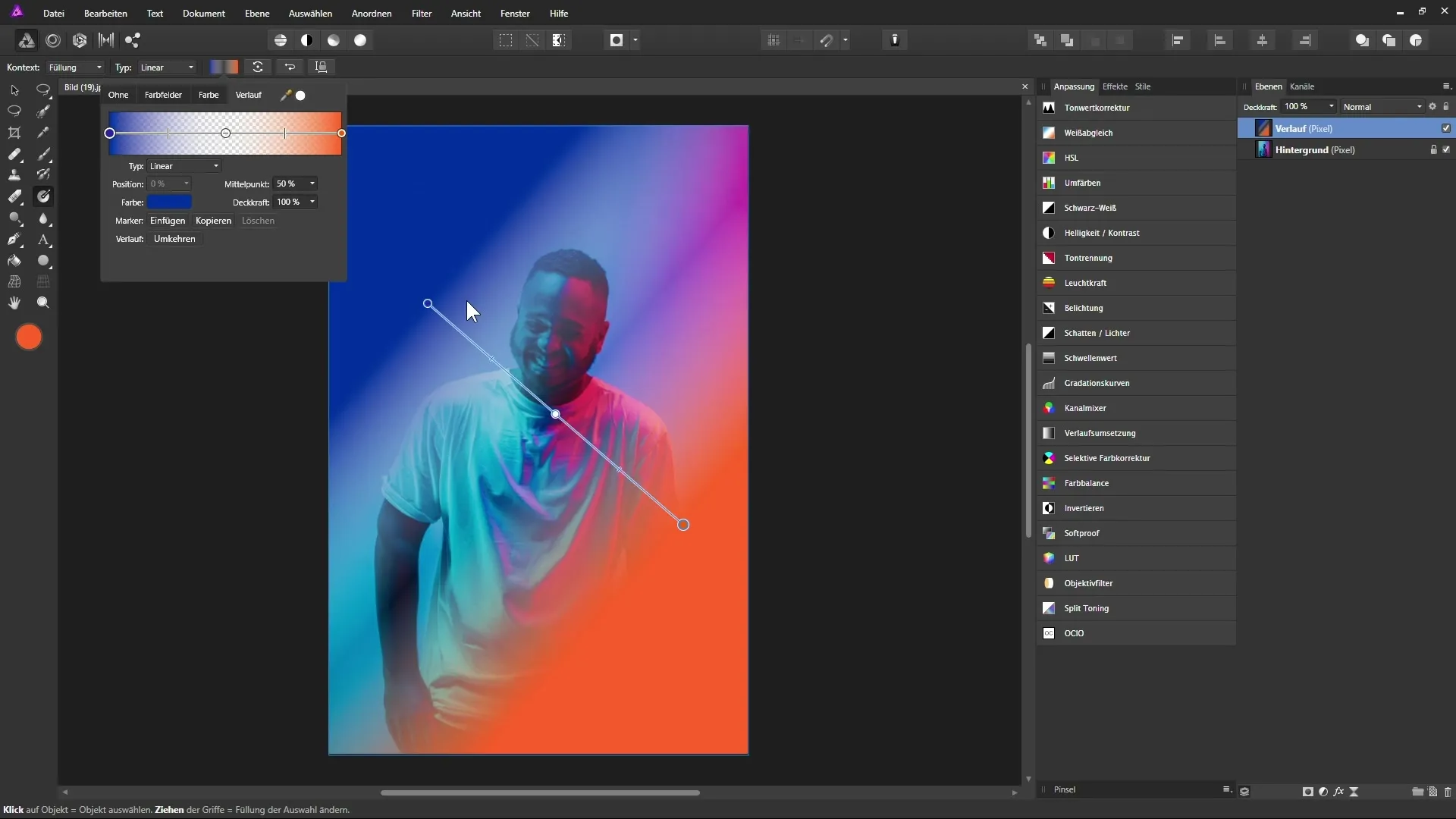
Obrácení přechodu
Pokud chceš přechod obrátit, Affinity Photo nabízí funkci „Obrátit“. Tak můžeš změnit směr svého barevného přechodu jediným kliknutím.
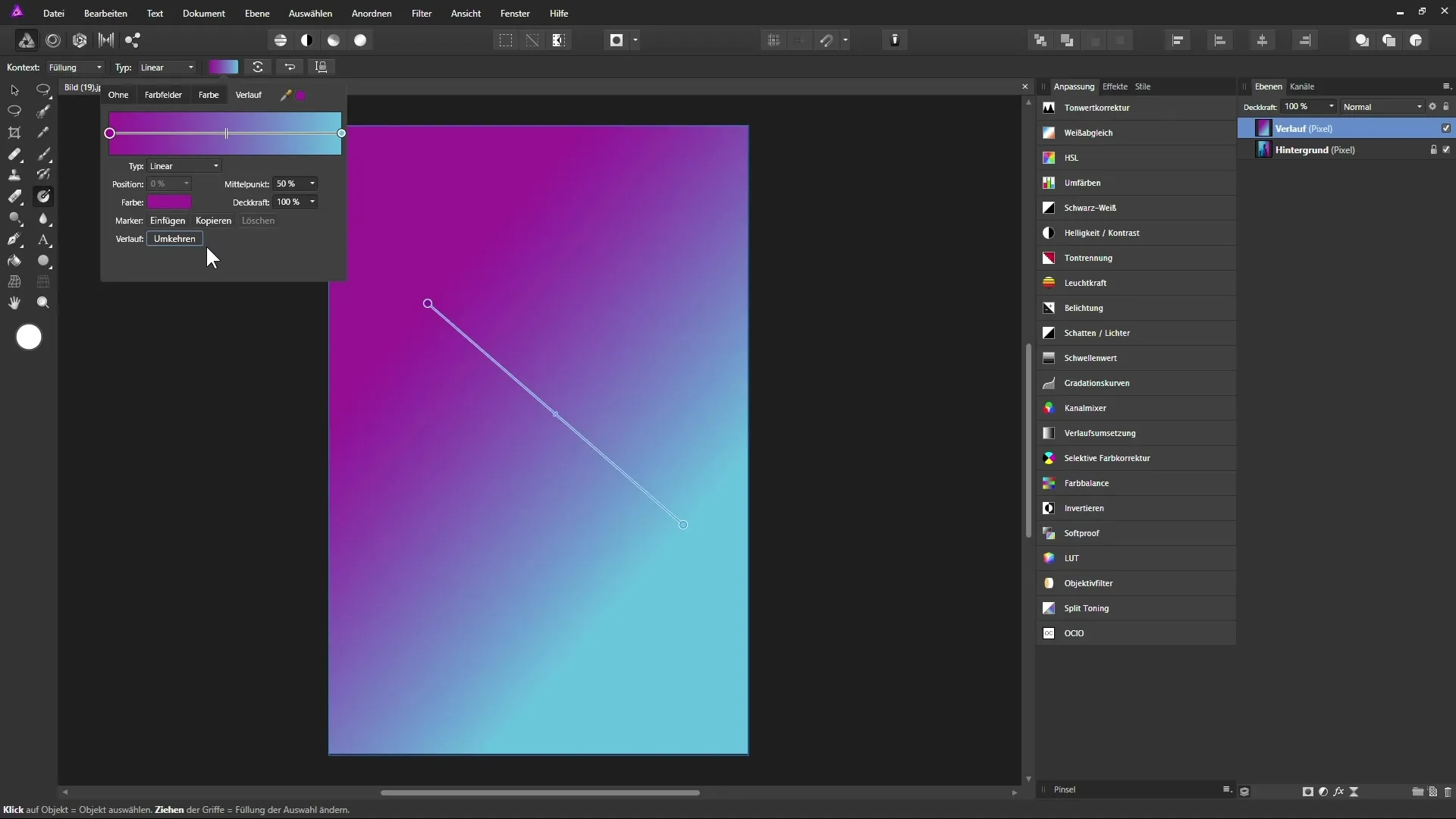
Souhrn – Affinity Photo: Efektivní využití nástroje přechodu
Nástroj přechodu v Affinity Photo je silný a kreativní nástroj, který ti nabízí mnoho možností designu. Naučil(a) ses, jak samostatně upravit kotevní body a přechod. Navíc díky práci s vyplňovacími vrstvami můžeš navrhovat nedestruktivně a zajistit, že tvé změny zůstanou kdykoli editovatelné. Využij možnosti k tomu, abys dal(a) volnost své kreativitě.
Často kladené otázky
Co je to nástroj přechodu v Affinity Photo?Nástroj přechodu vytváří barevné přechody ve tvých obrázcích.
Jak mohu vytvořit přechod?Zvol nástroj přechodu a táhni na vrstvě, abys vytvořil přechod.
Možu změnit barvy v přechodu?Ano, můžeš jednoduše upravit a změnit barvy kotevních bodů.
Co znamená pracovat destruktivně?Pokud přepneš na jiný nástroj, tvůj přechod bude nastaven a nebude možné ho již změnit.
Jak pracovat nedestruktivně?Můžeš využít vyplňovací vrstvy, abys své práci poskytl větší flexibilitu.


